On olukordi, kui soovite Windows 11 -s lubada või keelata hübriidse une lubamise. See postitus keskendub lahendusele, kuid enne seda vaatame, millised on hübriidse une võimalused ja miks soovite selle lubada või keelata.
Hübriidne uni on unerežiimi osa, mille saate lubada, kui soovite mõningaid ülesandeid arvutist eemal täita. Näiteks soovite teha pausi kiireks lõunaks või lõunaks ja soovite, et teie arvuti läheks unerežiimi, kuni olete tagasi. See võimaldab teie arvutil jõudeolekus vähem energiat tarbida. Kuigi unerežiimi funktsioon võtab kõvakettal üsna palju ruumi, kulutab see lõpuks ootuspäraselt palju vähem energiat ja seetõttu nimetatakse seda täiustatud unerežiimiks.
Niisiis, mis on hübriidrežiim? See on une ja talveunerežiimi kombinatsioon ning mõeldud spetsiaalselt lauaarvutitele. Selles režiimis asetab arvuti või sülearvuti praegune töö või mis tahes RAM -i ja kõvaketta rakendused, mis võimaldavad arvutil vähem energiat tarbida, aidates sellel režiimi taastada kiiremini. Kui protsess on lõppenud, saab arvuti praeguse töö kõvakettalt alla laadida juhuks, kui tekib äkiline voolukatkestus.
Seda öeldes on üsna lihtne viis lubada või keelata hübriidrežiimi lubamine Windows 11 -s. Vaatame, kuidas:
Kuidas muuta talveunerežiimi seadeid Windows 11 -s
See meetod aitab teil seadme sisse või välja lülitada Luba hübriidne uni valik juhtpaneelilt. Vaatame, kuidas:
Samm 1: Paremklõpsake Alusta (Windowsi ikoon) tegumiribal ja valige Jookse kontekstimenüüst.

2. samm: Aastal Käivita käsk otsinguriba, millel on pliiatsid, tippige powercfg.cpl ja tabas Sisenema käivitada Toitesuvandid ekraanil Kontrollpaneel aken.

3. samm: Nüüd liikuge paremale küljele ja klõpsake oma aktiivse energiakava kõrval nuppu Muutke plaani seadeid link.
Näiteks minu jaoks on aktiivne energiakava Tasakaalustatud, aga sinu jaoks võib see olla teisiti.
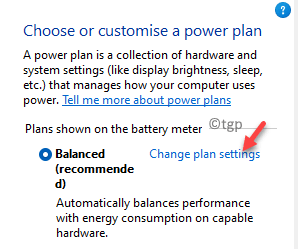
4. samm: Järgmises aknas - Muutke plaani seadeid, klõpsake nuppu Muutke täpsemaid toitesätteid link allosas.
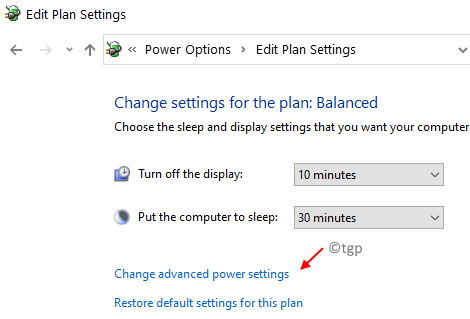
5. samm: See avab Toitesuvandid dialoogiboks.
Siin, all Täpsemad seaded vahekaardil, minge loendisse ja klõpsake selle kõrval olevat plussmärki Magama võimalus jaotist laiendada.
Jällegi klõpsake kõrval olevat plussmärki Luba hübriidne uni võimalus jaotist laiendada.
Valige Väljas rippmenüüst mõlema kõrval Akul töötama ja Ühendatud valik.
Vajutage Rakenda ja siis Okei muudatuste salvestamiseks ja väljumiseks.
Sulgege Kontrollpaneel aknas ja olete nüüd edukalt keelanud Luba hübriidne uni valik.
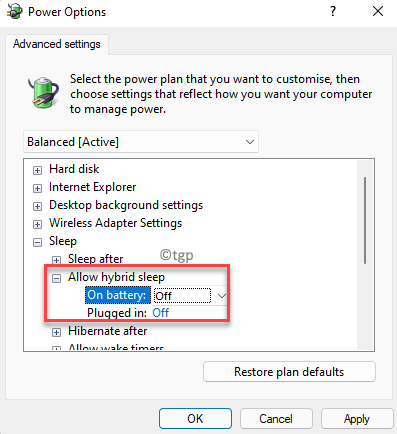
*Märge - Saate valida Väljas või Peal selle põhjal, kas soovite Keela ja Luba the Luba hübriidne uni valik.

